El mercado de Apple no deja de ganar seguidores. Cada vez son más las personas que se unen a las filas de los amantes por las soluciones del sistema operativo iOS. Muchos emplean dispositivos como el iPad o el iPhone para trabajar, y aunque para un uso corriente no es necesario, hay ciertos trucos que viene de maravilla conocer para que todo sea más rápido. El teclado Bluetooth del iPad Pro esconde una gran cantidad de trucos que harán tu día a día en el trabajo algo mucho más sencillo.
Cosas como tomar notas, leer documentos y demás forman parte del día a día, y conocer los atajos del teclado te puede venir de maravilla. Y es que tras conocerlos, verás cómo aumenta tu productividad. Por ello te hemos preparado un recopilatorio con los mejores trucos que puedes emplear.
2Los atajos generales para iOS
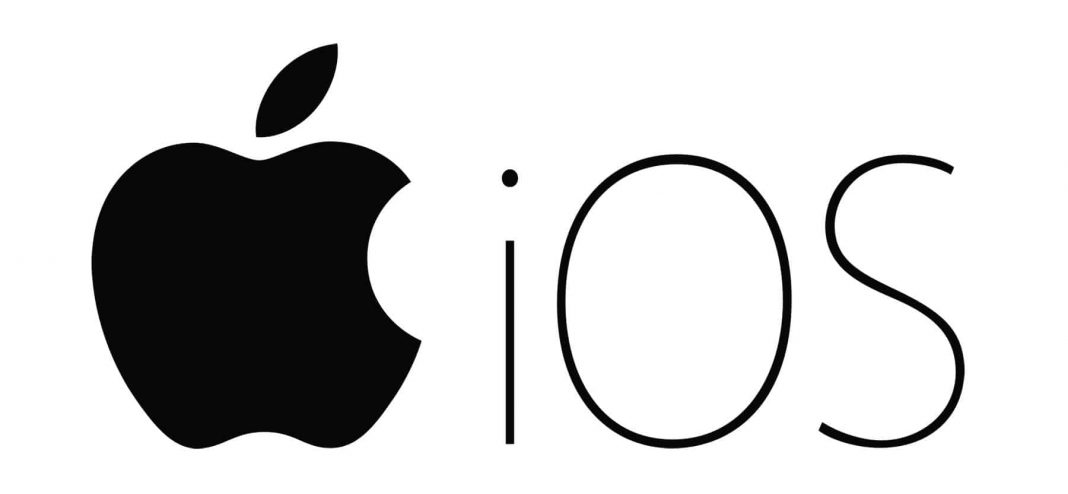
Aprender de memoria todos los atajos que puedes emplear en iOS no es algo difícil si antes de tener el iPad Pro has tenido un Mac. Casi todos funcionan igualmente en macOS, así que puede que ya conozcas algunos. Y para los nuevos usuarios, es cuestión de costumbre aprenderlos todos.
- Crear un nuevo documento, email, contacto o evento: cmd + N.
- Para poner negritas: cmd + B.
- Poner cursivas: cmd + I.
- Para subrayar: cmd + U.
- Copiar, cortar y pegar: cmd + C, cmd + X, cmd + V.
- Desplazar el cursor: flechas.
- Desplazar al inicio y final de línea: cmd + flecha izquierda y derecha.
- Mover al inicio y al final de documento: cmd + flecha arriba y abajo.
- Mover palabra a palabra: alt + flecha izquierda o derecha.
- Seleccionar texto: mayúsculas + flechas
- Seleccionar texto desde el inicio y el final de la línea: mayúsculas + cmd + flecha izquierda y derecha.
- Selección de texto desde el inicio o el final de documento: mayúsculas + cmd + flecha arriba o abajo.
- Seleccionar texto palabra por palabra: mayúsculas + alt + flecha izquierda o derecha.
- Seleccionar todos los elementos o el texto: cmd + A.
- Cerrar aplicación: cmd + H.
- Spotlight: cmd + espacio.
- Búsqueda en texto: cmd + F.
- Abrir aplicación anterior: cmd + tabulador.
- Abrir siguiente aplicación: cmd + mayúsculas + tabulador.
- Mantener abierto selector de aplicaciones: cmd + tabulador manteniendo pulsado cmd.
- Mostrar dock: alt + cmd + D.
- Punto y seguido: pulsando espacio dos veces seguidas.
- Deshacer: cmd + Z.
- Rehacer: mayúscula + cmd + Z.

